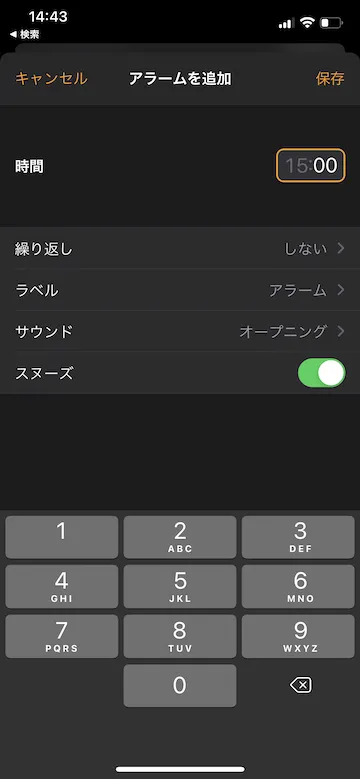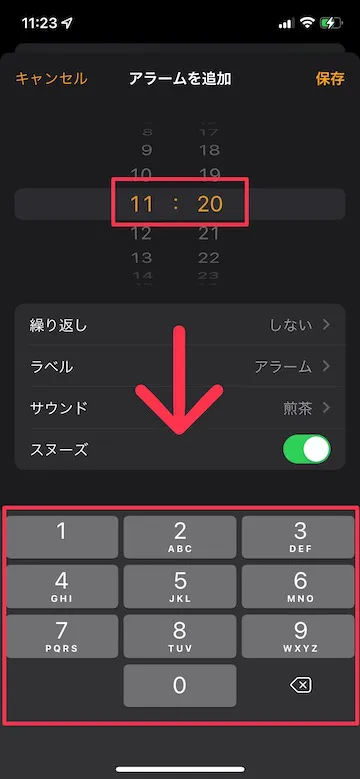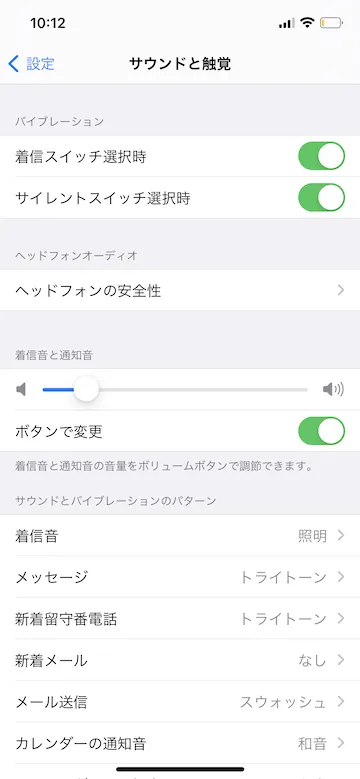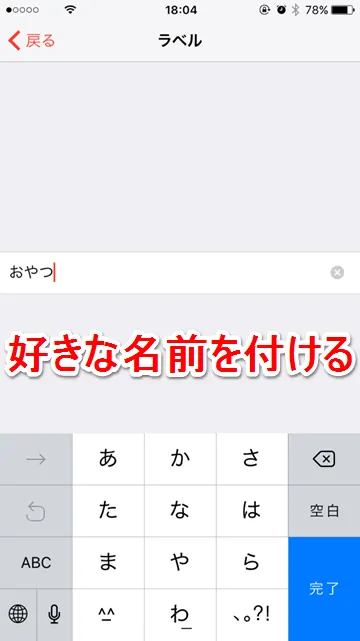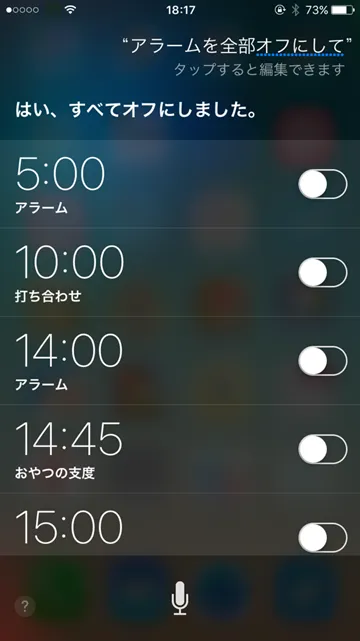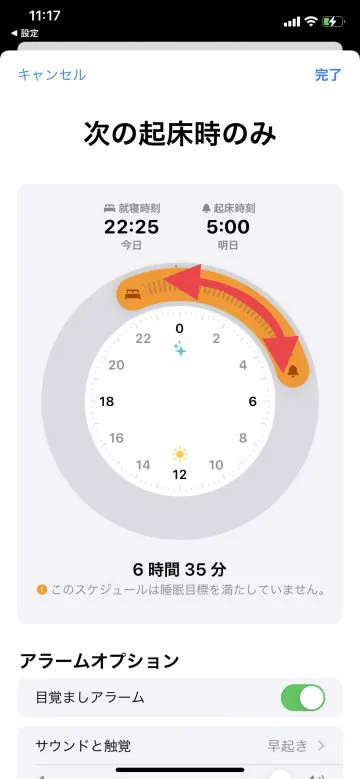【使い方】普段使っているアラームをもっと使いやすくする方法

目次
アラームの基本的な使い方とその他の便利な機能について知りたい

アラームでは各アラームに名前を付けて曜日を繰り返し設定にしたり、ヘルスケアと連携させて健康状態を管理しながらアラーム設定をすることが可能です。
ここではアラームの基本的な使い方とその他の便利な機能についてご紹介します。
基本的な使い方と便利な機能
1
基本的な設定方法
2
アラームに名前を付ける方法
3
Siriを起動してアラームを設定する方法
4
ヘルスケアアプリと連携させる方法
(ryou)